この記事ではStardew Valleyのゲーム内実績の進捗を確認できる『Stardew Checkup』というサイトの使い方について解説していきます。
Stardew Checkupとは
Stardew CheckupではStardew Valleyのセーブファイルを使用して実績解除のために何が不足しているのかを確認することができます。
使い方
表示設定
Output Preferencesで表示内容を設定できます。
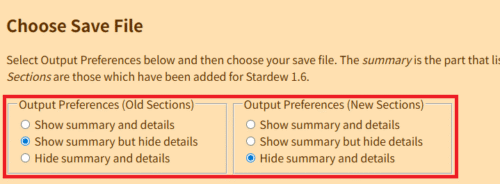
設定項目は以下の通りです。
| Show summary and details | 概要と詳細を表示 |
| Show summary but hide details | 概要のみ表示 |
| Hide summary and details | 全て非表示 |
Old Sectionsは1.5以前、New Sectionsは1.6で追加された内容に対応しています。
例えばOld Sectionsは「概要と詳細を表示」にしてNew Sectionsの内容を「全て非表示」にすると1.5以前の内容は表示しつつ最新バージョンのネタバレを避けることができます。
また、非表示に設定した場合でも後から手動でボタンを押して表示を切り替えることができます。
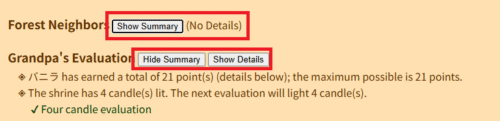
セーブファイル読み込み
ファイルを選択ボタンを押してゲームのセーブファイルを指定します。
「Default save file locations are:」の下に書かれている場所にあります。
例えばWindowsの場合はWin+Rで「ファイル名を指定して実行」を開き、%AppData%\StardewValley\Saves\と入力してEnterキーを押すとセーブデータのあるフォルダを開くことができます。
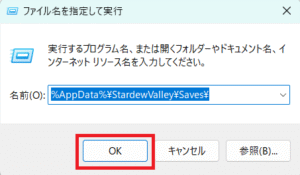
[牧場名_123456789]のような名前のフォルダを開き、その中にある[牧場名_123456789]のファイルを選択します。
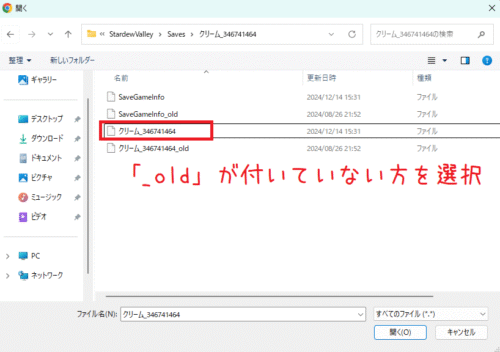
セーブファイルが読み込まれると、各項目の達成状況や、達成まで何がどれくらい必要なのかなどの一覧が表示されます。
実績以外にもプレイ時間やハートイベントの確認状況、どの動物に「金の動物ビスケット」を与えたかなどの情報が確認できます。
おわりに
「全ての作物を15個ずつ出荷」や「全てのアイテムを出荷」のような、どれが出荷済みなのかゲーム内では確認できない実績の進捗を確認したい時にとても便利です。
パーフェクションの達成度も把握できるため、やり込みたい人や実績コンプを目指している人はぜひ活用してみてください。


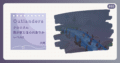
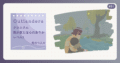
コメント